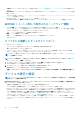Users Guide
• NFS
1. 共有アドレス ボックスに、ネットワーク上のファームウェアカタログが保存されているシステムの IP アドレスを入
力します。
2. カタログファイルパス ボックスに、カタログファイルの場所のフルファイルパスを入力します。パスの例:
nfsshare\catalog.xml
3. 終了 をクリックします。
• CIFS
1. 共有アドレス ボックスに、ネットワーク上のファームウェアカタログが保存されているシステムの IP アドレスを入
力します。
2. カタログファイルパス ボックスに、カタログファイルの場所のフルファイルパスを入力します。パスの例:
Firmware\m630sa\catalog.xml
3. ドメイン ボックスに、デバイスのドメイン名を入力します。
4. ユーザー名 ボックスに、カタログが保存されているデバイスのユーザー名を入力します。
5. パスワード ボックスに、共有にアクセスするデバイスのパスワードを入力します。catalog.xml ファイルが格納されて
いる共有フォルダのユーザー名とパスワードを入力します。
• HTTP
1. 共有アドレス ボックスに、ネットワーク上のファームウェアカタログが保存されているシステムの IP アドレスを入
力します。
2. カタログファイルパス ボックスに、カタログファイルの場所のフルファイルパスを入力します。パスの例:
compute/catalog.xml。
• HTTPS
1. 共有アドレス ボックスに、ネットワーク上のファームウェアカタログが保存されているシステムの IP アドレスを入
力します。
2. カタログファイルパス ボックスに、カタログファイルの場所のフルファイルパスを入力します。パスの例:
compute/catalog.xml。
3. ユーザー名 ボックスに、カタログが保存されているデバイスのユーザー名を入力します。
4. パスワード ボックスに、カタログが保存されているデバイスのパスワードを入力します。
5. 証明書チェック のチェックボックスを選択します。
カタログファイルが保存されているデバイスの信頼性が検証され、セキュリティ証明書が生成されて 証明書情報 ダ
イアログボックスに表示されます。
3. 追加 をクリックします。
新しいファームウェアカタログが カタログの管理 ページのカタログテーブルに作成され、表示されます。
4. ファームウェア ページに戻るには、ファームウェアに戻る をクリックします。
関連タスク
ファームウェアカタログの削除
SSL 証明書情報
ファームウェアアップデート用のカタログファイルは、デルサポートサイト、Dell EMC Repository Manager(Repository Manager)、
またはユーザーの組織ネットワーク内の Web サイトからダウンロードできます。
ユーザーの組織ネットワーク内の Web サイトからカタログファイルをダウンロードすることを選択した場合、SSL 証明書を承認ま
たは拒否することができます。SSL 証明書の詳細を 証明書情報 ウィンドウに表示できます。この情報には、有効期間、発行元の
認証機関および証明書が発行されたエンティティの名前が含まれます。
メモ: 証明書情報 ウィンドウは、ベースラインの作成 ウィザードからカタログを作成した場合のみ表示されます。
処置
同意する
SSL 証明書を承認して、Web サイトへのアクセスを可能にします。
キャンセル SSL 証明書を承認せずに 証明書情報 ウィンドウを閉じます。
ファームウェアカタログの編集
デバイスファームウェアの管理 49